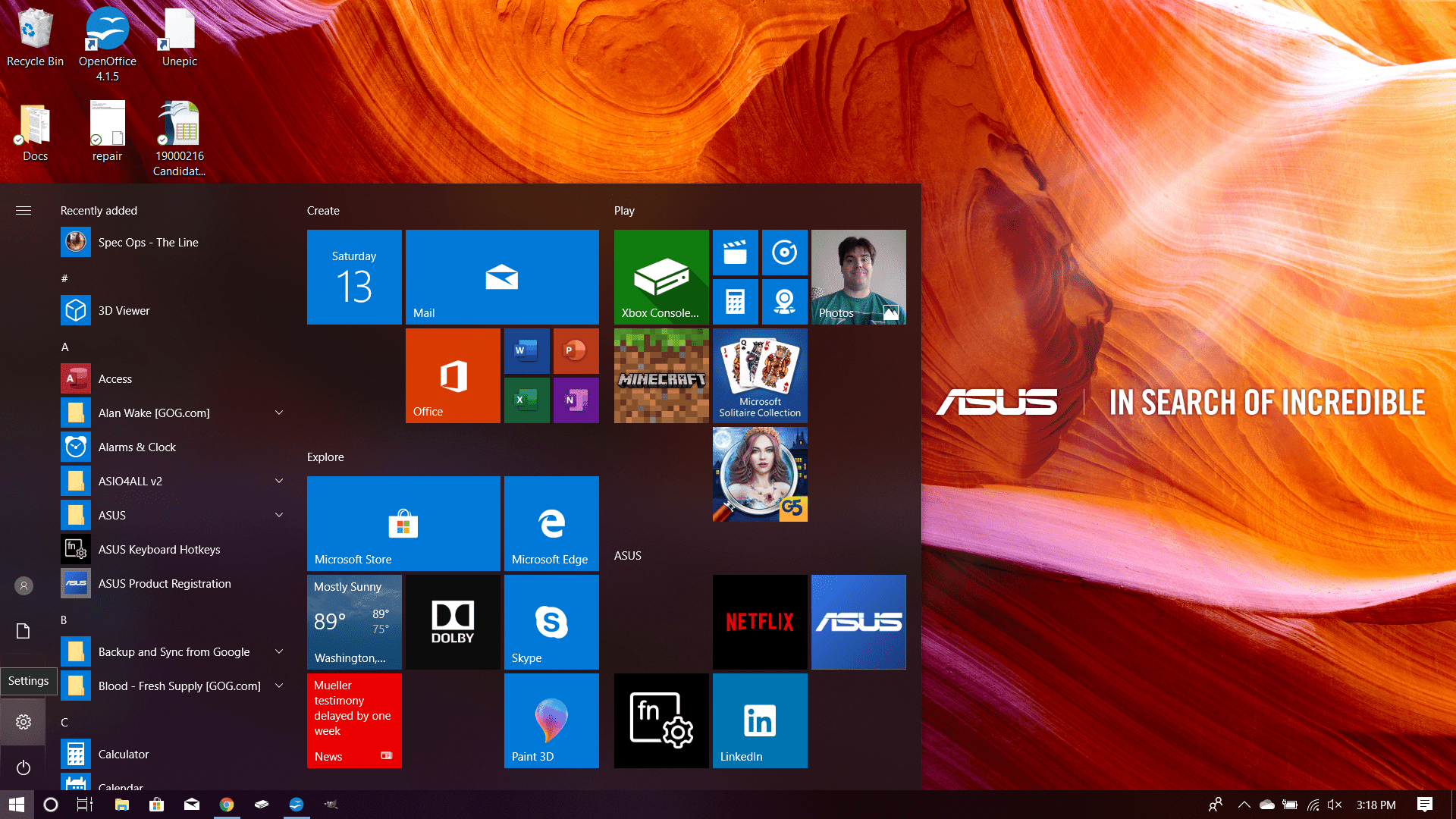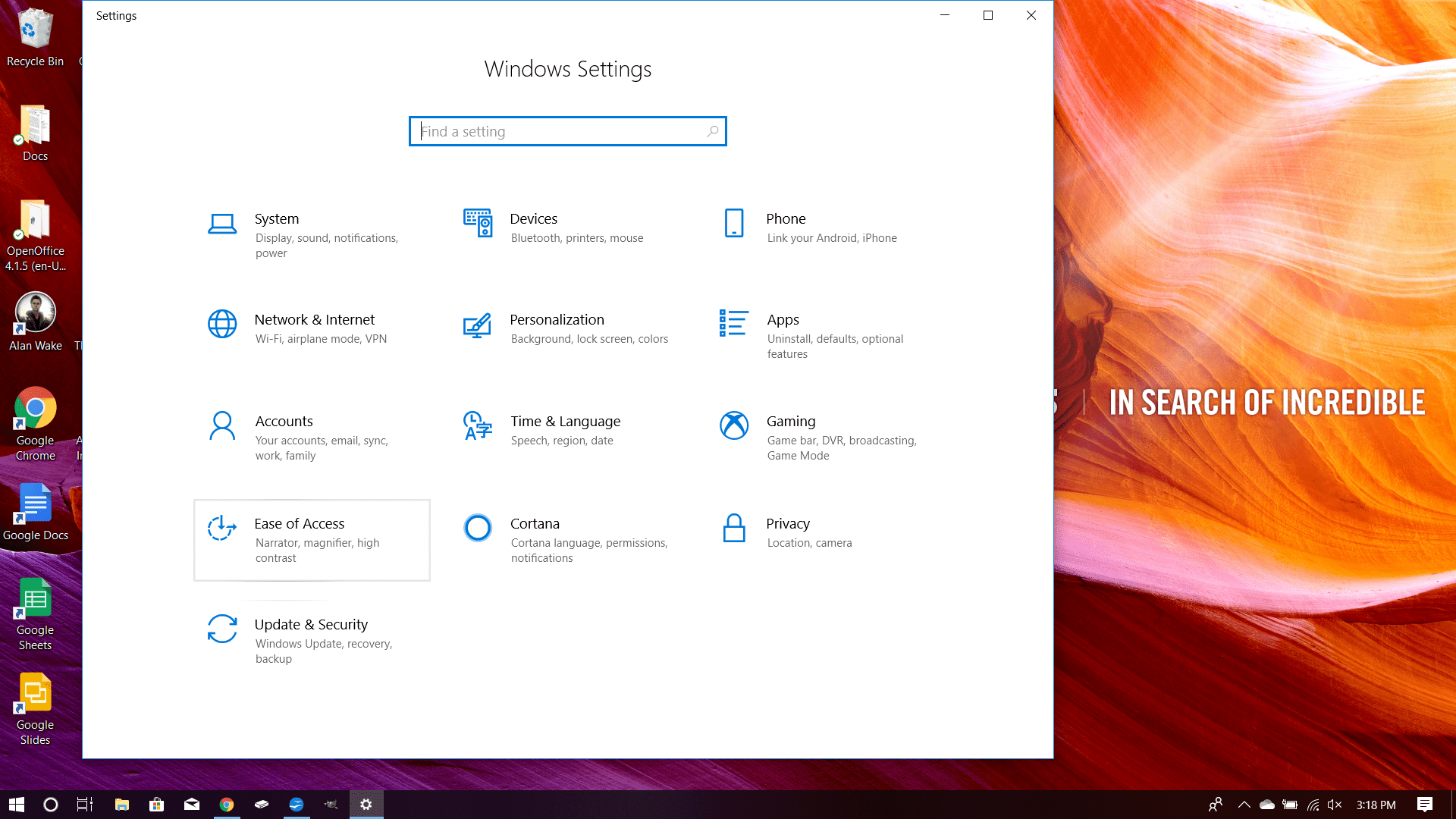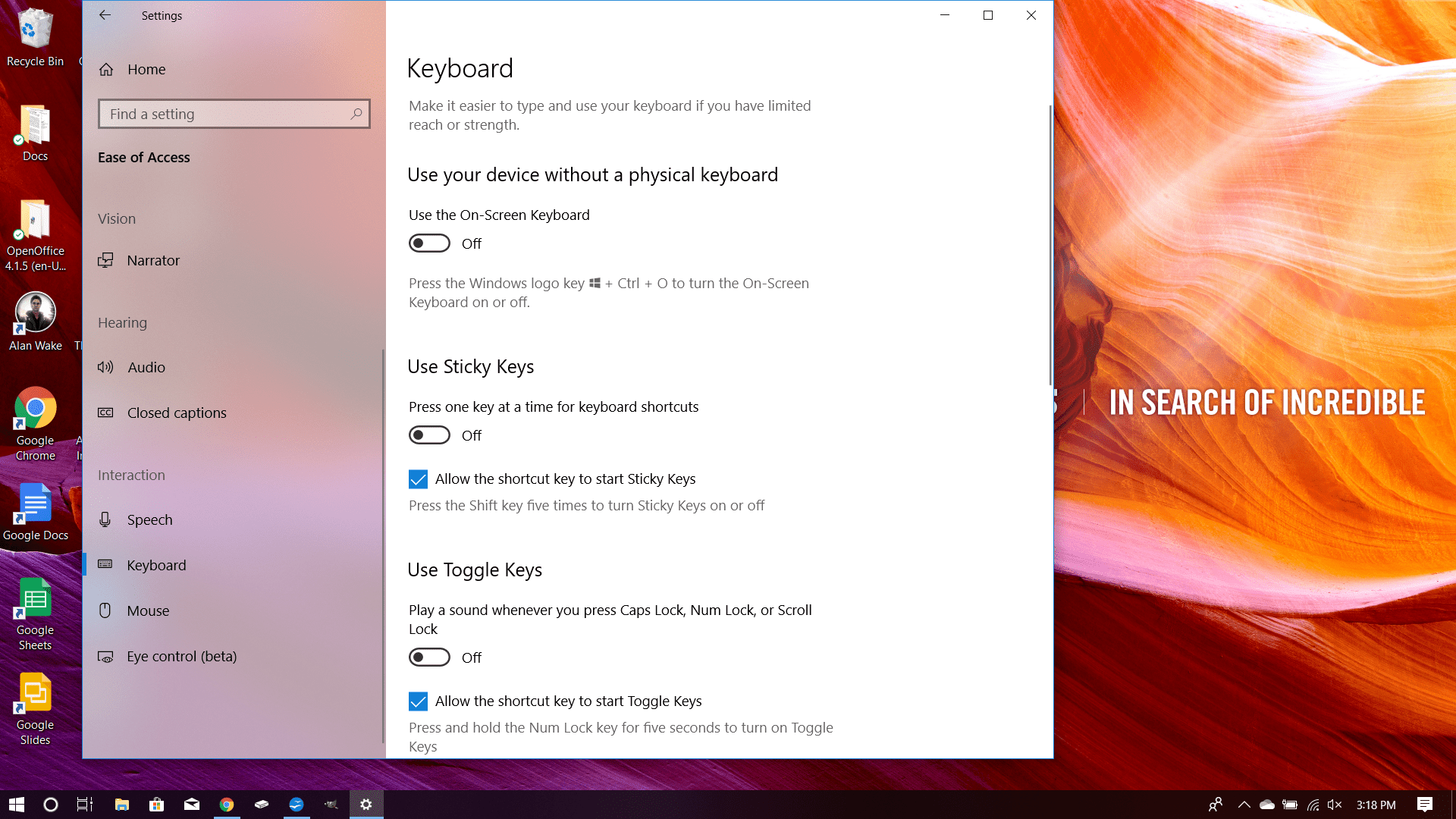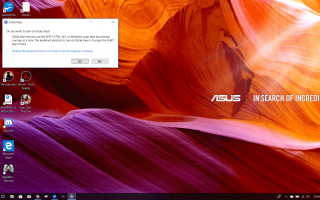Содержание
Если ваш компьютер выполняет команды, которые вам не нужны, например, знаки препинания в середине предложений, это может быть связано с залипанием клавиш, системой, в которой вместо того, чтобы удерживать клавишу для выполнения команды, вы нажимаете ее, и она остается нажатым, пока вы не нажмете другую клавишу. Вот как можно отключить липкие клавиши и почему они могут быть включены.
Инструкции в этой статье относятся к Windows 10, Windows 8 и Windows 7.
Что такое липкие ключи?
Каждая клавиатура имеет так называемые клавиши-модификаторы, клавиши, которые изменяют функцию буквенной клавиши. Наиболее часто используемым является Shift, который меняет строчные буквы на прописные.
В зависимости от программ, которые вы используете на своем компьютере, вы также можете использовать клавиши Ctrl, Alt, клавишу Windows на устройствах Windows и клавишу Command на Mac.
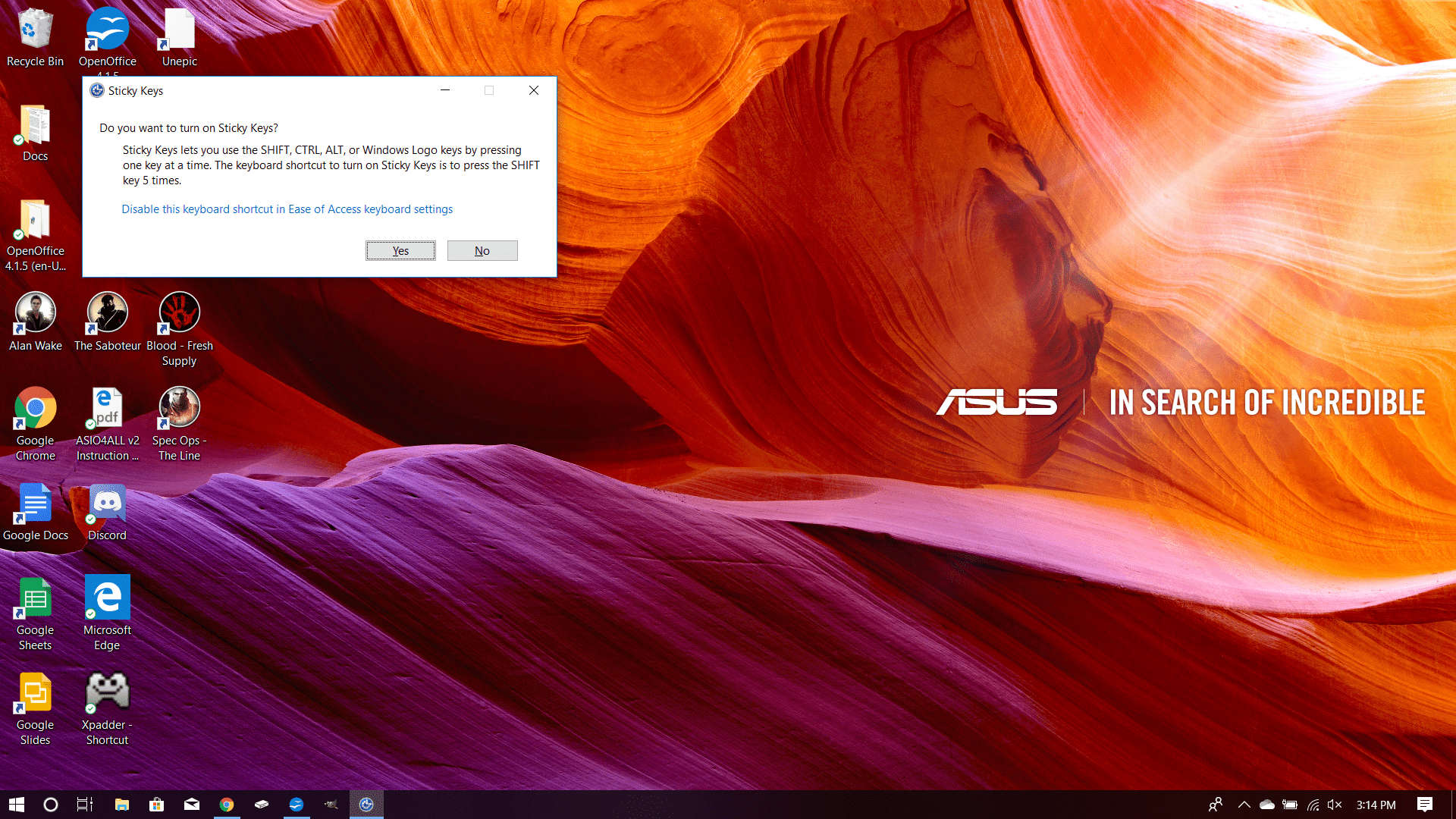
Липкие ключи были созданы, чтобы помочь людям с ограниченными возможностями или которые страдают от повторяющихся стрессовых травм. Вместо того, чтобы удерживать клавишу, вы можете нажать на нее, и она останется «вниз», пока вы не нажмете кнопку. В Windows 7, 8 или 10 вы можете попробовать это, нажав клавишу Shift пять раз. Появится окно с вопросом, хотите ли вы включить липкие клавиши. После этого вы можете попробовать что-то набрать, и вы увидите это в действии.
Липкие клавиши могут быть очень полезны, если вам не нравится удерживать клавишу в течение долгого времени. Если вы, в частности, не печатаете на ощупь, или если вы изучаете, как использовать программное обеспечение, которое интенсивно использует клавиши-модификаторы, это может быть полезно, пока вы отслеживаете, какую клавишу вы хотите нажать. В противном случае они, вероятно, не стоит уходить.
Как отключить Sticky Keys на Windows 10
Простейший способ включения и выключения закрепленных клавиш в Windows 10 — это описанная выше методика. Если вы нажмете Shift пять раз с включенными липкими клавишами, он отключится. Вы также можете нажать любые две клавиши одновременно, и это отключит его.
Если вышеуказанное не работает или вы хотите отключить этот ярлык в настройках, выполните следующие действия:
нажмите Ключ Windows или выберите Windows значок в левом нижнем углу и выберите Настройки, представлен значком «шестеренка».

Выбрать Простота доступа > клавиатура

Вы также можете открыть это меню, нажав Win + U.
Прокрутите вниз и выберите переключатель Sticky Keys, чтобы отключить его. Вы также можете отключить ярлык здесь.

LifeWireПрокрутите вниз до Сделайте это проще для ввода. Убедитесь, что и предупреждающее сообщение, и звуковые опции включены, чтобы вы не включили липкие клавиши случайно.
Как отключить Sticky Keys на Windows 7 и 8
В Windows 7 и 8 также используется сочетание клавиш Shift 5 раз для включения и отключения Sticky Keys. Одновременное нажатие двух клавиш также отключит его. Чтобы отключить или включить его в настройках:
Открыть Панель управления.
Выбрать Простота доступа > Сделайте клавиатуру проще в использовании
В Windows 8 вы также можете использовать Win + U, если на клавиатуре есть клавиша Windows.
Прокрутите вниз до Упростите ввод текста и отметьте или снимите отметку Включить липкие клавиши. Затем выберите Применять.